ON1 Photo RAW 2022是一款功能强大的照片处理软件,这款软件能够作为一个PS等软件的一个插件来进行使用,可以帮助用户有效丰富这些软件的功能,提高软件的适用性。还能够作为一款单独的软件来进行使用,作为单独软件使用的它,有着丰富的功能以及易用的特性。软件拥有着非常简洁的用户界面,用户们在界面之中能够非常轻松的找到自己所需要的工具来进行使用,能够更快的找到工具也能够帮助用户节省不少的时间。软件的整体的编辑流程非常的简单,不同于PS的专业性,这款软件更加的偏向大众化。它将会是一个全民的图像编辑软件,用户们能够轻松的上手软件无需花费大量的时间去学习,这是这款软件相比于PS的优势。虽然功能的丰富度以及专业性并没有办法与这些专业软件相比较,但是满足大众用户以及入门的摄影行业爱好者们的需求还是非常的轻松的。软件能够给用户们提供数百种照片效果,这些效果用户能够在特效库之中使用。照片的效果能够让图像的整体的质量更加的美观,能够让图像之中的光影的效果更佳,让受众在看到图像的时候能够有眼前一亮的感觉。软件还能够提供全景拼接的遮罩以及遮罩、选择工具、图层调整等功能,这些功能能够帮助用户将图像处理的更加的具有层次感,能够更好的突出图像的整体的重点以及细节。该版本软件是目前软件的最新版本,开发者们对该版本软件进行了全面的优化并且加入了更多的新功能。开发者们对用户界面进行了整体的一个调整,用户们能够自定义界面之中的工具的摆放,让用户能够根据自己习惯来自定义界面,这样用户能够更加流畅的使用软件,能够非常有效的提升用户的使用体验。并且为了更加方便的用户的操作,软件对众多功能的流程进行了简化,用户现在能够在软件之中实现对天空的一件替换以及各种背景的替换。“降噪”是现在图像处理软件绕不过的一个话题,该功能能够提高图像的清晰度。而这款软件可以说是一款绝佳的图像降噪软件,他能够轻松的帮助用户们对图像进行降噪处理,有效的提高用户的图像的清晰度以及质量。另外软件还对图像的浏览进行了优化,现在用户能够在软件之中轻松的看到所浏览的图像的详细信息,例如标签、大小、时间等等。让用户能够更好的了解、归类自己电脑之中的图像。这项功能能够让用户对电脑之中的图像的管理更加的轻松。虽然是一款图像编辑软件,但是软件还能够提供利用图像制作延时视频的功能,用户能够通过静态的图像来创建一个延时视频,这项功能能够让用户创建更加独特的内容,让自己的作品能够更加的具有特色。小编今天带来的是
ON1 Photo RAW 2022中文破解版,该版本软件无需用户付费即可畅享软件功能,感兴趣的用户可以在本页面的下载链接处进行下载。

新增功能
1、用 Sky Swap AI 瞬间替换天空
有时您会在场景中想象一个戏剧性的、喜怒无常的天空,但结果却是一片沉闷、万里无云的背景。不再。借助 Photo RAW 2022 中全新的 Sky Swap AI,您可以立即替换和替换沉闷的天空,让您的场景栩栩如生
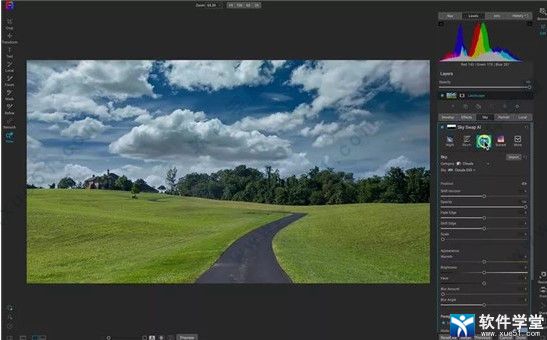
2、完全集成的最佳降噪软件
当谈到摄影中的降噪时,ON1 NoNoise AI 可为您提供最快的预览和最佳效果。现在,您可以直接在软件中使用 NoNoise AI 的强大功能。

3、线条蒙版工具又回来了
它比以往任何时候都更强大。使用软件
,您现在可以添加和删除点并轻松绘制用于创建蒙版的曲线,让您在选择性编辑或与图层合成时拥有更多控制权。

4、在浏览中自定义您的照片查看
在 Photo RAW 2022 中,您现在可以更灵活地选择浏览模块中缩略图的外观。您现在可以控制要在其上显示的信息、标签的大小、何时显示等等。
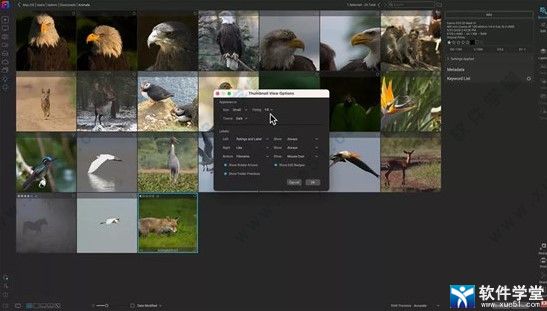
5、使用收藏夹窗格加快组织速度
如果您经常访问特定文件夹或照片,请尝试将它们保存为收藏夹。ON1 Photo RAW 2022 中的新收藏夹窗格可让您轻松拖放经常访问的文件夹并将其保存在收藏夹窗格中,以便为该文件夹创建快捷方式,以便您快速访问。

6、制作精美的延时视频
在软件
中,您现在可以从静态照片序列中快速创建延时视频。更好的是,您可以在延时摄影中编辑和设计照片,以创造真正独特的东西。

7、重新制作导出和图像转换
我们从用户那里获得了 100 多条建议,并从头开始重建了软件
的导出引擎。它是您能想象到的最强大的导出和图像转换器。

8、在 Photo RAW 中直接运行 Photoshop 插件
插件是扩展您的编辑工具集的好方法,您可以在 Photo RAW 2022 中使用为 Adobe Photoshop 制作的插件。最棒的是,您无需启动或订阅 Photoshop 即可访问您的插件。
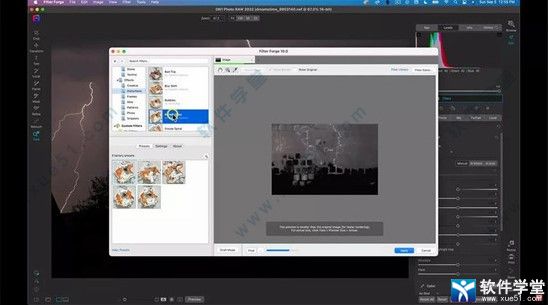
9、备份和恢复您的编辑
尽管我们似乎生活在一个无缝的技术世界中,但确实会发生技术难题。为确保您的作品始终可访问且是最新的,您可以使用软件
中的备份和恢复功能轻松保存、恢复或迁移您的作品。

10、使照片编辑更流畅的新增强功能
ON1 Photo RAW 2022 中有许多令人难以置信的增强功能,起初可能不容易注意到。该视频涵盖了一些在编辑时会产生重大影响的内容。

11、快速重命名大量文件
批量重命名在最新版本的 Photo RAW 中更加强大。现在,您可以在批量重命名时以任何顺序使用任何元数据字段。您还可以创建和修改重命名预设以供将来使用。

安装破解教程
1、在软件学堂下载ON1 Photo RAW 2022中文破解版压缩包并且解压。

2、双击软件安装程序开始安装并且选择软件安装位置。

3、勾选添加桌面快捷方式。

4、选择同意用户协议,然后直接点击下一步。

5、软件安装完完成请勿启动软件。

6、打开软件安装目录将“crack”文件夹内容复制到安装目录中选择替换。

7、软件完成破解。

软件优势
1、更好的照片编辑处理
软件 采用最先进的处理引擎,可提供流畅的照片编辑流程,展现照片中的最佳细节。调整包括; 曝光,白平衡,色彩和色调增强器,色阶,曲线,黑白,HSL,阴影和聚焦,镜头校正等。
2、数百个照片效果集合
软件 包含数百种快速,无损,可堆叠,可重新编辑和可自定义的照片效果和滤镜,可提供无限的创意可能性。流行的照片滤镜包括HDR Look,黑白,镜头模糊(倾斜移位),发光,色彩增强,色调增强,纹理,边框,电影画面,分割音等等。您可以使用强大的遮罩工具,本地调整,混合选项以及应用来完全控制如何应用每种照片效果。另外,将任何外观保存为您自己的自定义预设。
3、替代Photoshop工具
软件包含内置图层,画笔和高级遮罩工具,可将照片组合在一起并创建复合材料。照片编辑技术,例如实时混合选项,适用于智能图层,智能照片和蒙版优化工具也使得软件 2018.5成为更高级的照片编辑器,无需启动单独的软件应用程序,如Adobe®Photoshop。
4、一键简单照片修饰功能
在软件中,摄影师需要修饰人像,照片还原和增强照片的工具。克隆,修复,去除瑕疵,减少噪音,内容感知填充,修正肤色等等,快速和更强大的HDR,HDR软件不一定很慢。ON1 HDR可以在其他HDR软件的一小部分时间内快速合并曝光括号中的所有音调。
功能介绍
1、组织:摄影师需要导入、筛选和组织他们的照片库的一切
2、原料加工:以极致的图像清晰度、靓丽的色彩,并保持最细微的细节
3、合并照片:使用带有内置过滤器的完美合成和遮罩工具
4、人工智能驱动的功能和集成:用于编辑肖像和减少噪点的颜色和色调
5、强大的效果:照片效果、滤镜、LUT 和预设的最佳集合
6、调整大小、打印、共享:显示最高质量的照
7、云同步和移动:在您的所有设备和计算机上捕捉、编辑、整理和同步您的照片

8、浏览和编目:从字面上看,就像使用任何
浏览器一样导航到照片所在的位置。您可以将照片保存在照片所在的位置,并且可以完全控制访问方式。
9、最先进的原料加工:超越正常的色调和颜色选项,包括动态对比度、纹理、黑白、分割色调、发光、HDR 外观等创意效果。
10、超越其他照片编辑器:ON1 Photo RAW 简直就是最好的照片编辑器。它包括摄影师从上到下想要的一切

11、由 AI 提供支持的功能:包含大量由 AI 提供支持的功能,可让更复杂的任务变得超级简单和快速。
12、在同一应用程序中无损地合并照片:创建分层照片以及 HDR、全景和焦点堆叠。
13、桌面和移动工作流:这是一个完整的摄影工作流程生态系统,为您提供更多的灵活性、选择和控制

软件亮点
1、快速向阴沉的天空添加云
只需单击几下,您就可以使用AI Auto,新的笔刷形状快速将沉闷的风景变成令人惊叹的照片,然后在软件中完成预设。
2、自动润饰整个人像拍摄
新的软件中的人像编辑工作流程可以改变游戏规则。您将被速度和结果所震撼。无需再熬夜或进行编辑。
3、在几秒钟内创建令人惊叹的日落
使用新的选色技术,只需单击一下即可激活这些美丽的色彩。非常适合弹出色彩和创建捕捉照片时看到的日落。
4、欣赏所有美丽的照片
完成编辑后,如果没有分散注意力的UI,敬畏地看着您的出色作品,这不是很好吗?现在,您可以在Photo RAW 2021中使用新的“全屏预览”模式。
5、几次简单的点击即可刷新微笑
只需单击几下,您就可以快速使眼睛变亮,牙齿变白,并且使对象轻松发光。
6、有选择地编辑颜色,而从未使用过颜色选择
将遮罩应用到特定的颜色范围是一件轻而易举的事,非常强大,可用于样式化图像。
7、消除不必要的干扰的更好方法
快速消除照片中的灰尘,电源线和有害人员等干扰。New Spot修复刷完全无损且比以往更快。
8、几秒钟即可找到您的重复照片
借助新的智能整理模式,可以控制混乱的照片档案。您将立即得到清理!
9、轻松更改照片中对象的颜色
如果您想快速轻松地将一种特定的颜色从一种更改为另一种,现在就可以!这款新型滤镜非常适合调整或改变眼睛,花朵,建筑物,服装等的颜色。
10、快速从您喜欢的位置查找所有照片
新的Smart Organize模式是每位摄影师都想使用的模式,无论他们拍摄什么内容。从您最喜欢的位置快速查找和分组照片是完美的!
11、瞬间使眼神Pop然
当涉及到肖像时,眼睛就是一切。ON1 Portrait AI可以比以往更快地增强细节和色彩,产生迷人的照片。
12、最佳人像编辑Photoshop插件
新的软件将在几秒钟内为您提供专业的质量结果。这是在Photoshop中加快人像编辑工作流程的理想方法。
13、为客户展示照片
需要快速向客户展示他们的照片吗?使用“快速幻灯片”,您只需单击一下即可完成全屏幻灯片,并具有用户可调整的延迟和优雅的溶解过渡。
软件特色
一、获得最热门的外观和风格
我们花了一个月的时间来策划整个行业中数百种最流行的外观和风格。我们的专家团队对预设库进行了全面检查,通过这些令人惊叹的全新一键式预设为您提供最时尚的外观。

二、速度
我们有专门的资源来确保版本2020快速闪电。更好地利用GPU打开原始照片,同时减少内存和VRAM占用空间是一项相当大的改进。打开原始文件和在照片之间移动是非常快的,而刷牙是黄油光滑!
1、样本测试:打开Sony A7R III RAW文件的时间(秒)
更好地利用GPU来对原始照片进行解密,使其比竞争软件应用程序快2倍。
2、样本测试:查看最近打开的Sony A7R III RAW文件的时间(秒)
版本2020将缓存最近打开的照片,因此您最近查看的照片之间的移动将是即时的。
3、样本测试:打开ONPhoto和HDR文件的时间(秒)
线程化的异步I / O意味着我们加快了像素信息的传递,以便更快地打开这些文件。
4、刷覆盖的帧速率(每秒帧数)
刷涂快速且流畅(黄油光滑!)并且不再滞后,尤其是在低端视频卡上。

三、质量
这款使用专业级和最先进的处理引擎,支持800多个摄像头的RAW文件。
1、专业成果。
我们分析了数十万张照片,以确保您在编辑照片时获得最佳效果。
2、微调算法。
使用软件可以获得快速,流畅,舒适和有趣的照片编辑体验。
3、AI处于最佳状态。
集成的AI功能可以解决照片编辑问题并使复杂的编辑任务变得更加容易。

四、控制
我们的重点将是继续提供一个开放系统,让您控制自己的照片。我们将继续让您控制组织,存储,编辑,创作风格以及如何购买ON1产品。我们永远不会强迫您进入订阅模式。
ON1差异。
使用开放式系统控制照片。
控制照片的组织。
控制存储照片的位置。
控制照片的样式。
控制您购买ON1产品的方式,绝不仅限订购。

使用教程
1、使用"照片";>"编辑位置";菜单
可让您快速访问"编辑";模块,而"文件";>"Plug-In Extras";可让您访问"编辑";和"调整大小";模块,并允许您在Photo RAW中打开多个图像作为"编辑";模块中的单个图层。
2、使用"插件扩展";
从文件>附加插件菜单访问是该应用程序的首选方法。它使您可以访问所有已安装的模块("浏览";除外),并且在如何处理文件方面具有最大的灵活性。要在该软件中编辑图像,请在Lightroom中选择图像,进入文件菜单并选择Plug-In Extras子菜单,然后选择您要开始的位置。发生什么情况取决于您的选择:
如果你选择的影响,开发,或肖像,ON1 RAW照片将在编辑模块内的标签页中打开,但您可以在编辑会话过程中的其他选项卡之间移动。您也可以在此过程中创建图层,但是当您返回Lightroom时,它们将被展平。如果选择"调整大小";,则只能在该模块中工作。
选择多个文件并选择"打开为图层";将在Photo RAW的"编辑";模块中创建一个分层文档。由于Photo RAW中的分层文档无法在其他应用程序中读取,因此Photo RAW将创建一个新的分层.onphoto文件,并将其保存为原始文件夹作为基础层图像。
3、使用附加插件时的文件创建特性
当您通过Plug-In Extras菜单使用ON1 Photo RAW 2021时,有一些重要的文件处理选项在Photo RAW Preferences对话框的Files选项卡中进行控制。这些需要根据您所需的工作流程进行预先配置。设置完这些后,通过Plug-In Extras子菜单发送到Photo RAW 2021的所有图像将使用以下特征:
文件格式:文件类型下拉菜单确定将创建哪种文件类型。默认值为PSD,用于维护图层。如果您更喜欢那些格式并且不关心维护图层,也可以选择JPG或TIFF。
颜色空间:颜色空间下拉菜单确定使用哪种RGB工作颜色空间;Adobe RGB 1998,sRGB或ProPhoto RGB。
位深度:位深度下拉菜单确定位深度,每像素8或16位。
分辨率:"分辨率";下拉菜单确定文件的分辨率
4、使用Lightroom中的"编辑";
对于照片快速编辑开发,影响,肖像或调整大小,选择在Lightroom图像,转到照片菜单,然后选择编辑在子菜单中,选择你希望在工作中的模块,如果你选择的任何编辑模块选项卡从菜单中,您可以在Photo RAW中的编辑过程中在其他选项卡之间移动。使用"照片";>"编辑";时的编辑条件与使用"文件";>"插件附加";时的编辑条件相同。退出Photo RAW时,将展平通过此方法创建的任何分层文件。
5、使用编辑方式时的文件创建特征
使用"照片";>"在以下位置中编辑";子菜单时,Lightroom每次都会询问您如何编辑选定的图像。您有三个编辑选项-使用Lightroom Adjustments编辑副本,将复制文件,其中包括您在照片中进行的所有编辑;编辑副本,可以复制原始照片,而无需在Lightroom中进行任何更改;或编辑原始,如果发送到ON1照片的照片是原始文件,则此功能不可用。您还可以设置文件类型(TIFF,Photoshop或JPEG),结果文件的颜色空间和位深度。

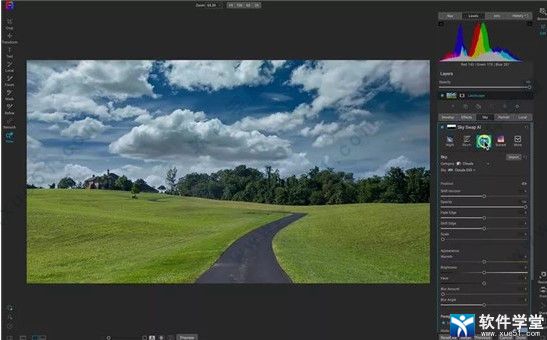


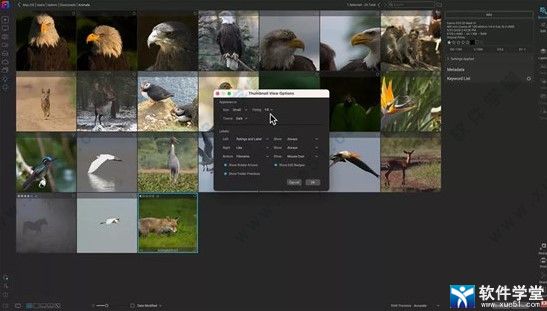



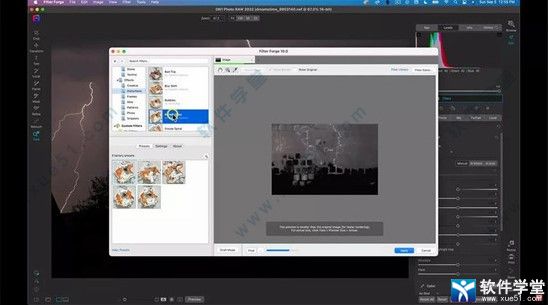

















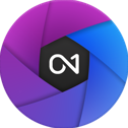 ON1 Photo RAWv15.02021中文
1.52GB
简体中文
ON1 Photo RAWv15.02021中文
1.52GB
简体中文
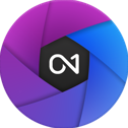 ON1 Photo RAW 2021v15.0.0.9735中文
1.52GB
简体中文
ON1 Photo RAW 2021v15.0.0.9735中文
1.52GB
简体中文
 ON1 Photo RAW 2020.5中文v14.5.1.9231
1.3GB
简体中文
ON1 Photo RAW 2020.5中文v14.5.1.9231
1.3GB
简体中文
 ON1 Photo RAW 2020中文
1.3GB
简体中文
ON1 Photo RAW 2020中文
1.3GB
简体中文
 ON1 Photo RAW 2019.5v13.5.1.7136
1.27GB
简体中文
ON1 Photo RAW 2019.5v13.5.1.7136
1.27GB
简体中文
 ON1 Photo RAW 2019v13.2.0
1.02GB
简体中文
ON1 Photo RAW 2019v13.2.0
1.02GB
简体中文
 ON1 Photo RAW 2018v1.0
819MB
简体中文
ON1 Photo RAW 2018v1.0
819MB
简体中文
 ON1 Photo RAW 2022 macv16.0.1.11137中文
1.97GB
简体中文
ON1 Photo RAW 2022 macv16.0.1.11137中文
1.97GB
简体中文
0条评论